Word文字文檔設置圖片距正文距離的方法
時間:2024-05-17 09:33:57作者:極光下載站人氣:153
很多小伙伴在使用Word程序對文字文檔進行編輯的過程中經常會遇到需要對圖片進行設置的情況。有的小伙伴需要更改文字文檔中圖片和正文之間的距離,但又不知道該在哪里進行設置。其實我們只需要右鍵單擊文字文檔中的圖片,然后在菜單列表中點擊打開“大小與位置”選項,接著我們在彈框中先打開文字環繞選項,再完成環繞方式選擇,最后在距正文下的上下左右框中輸入需要的距離大小,再點擊確定選項即可。有的小伙伴可能不清楚具體的操作方法,接下來小編就來和大家分享一下Word文字文檔設置圖片距正文距離的方法。
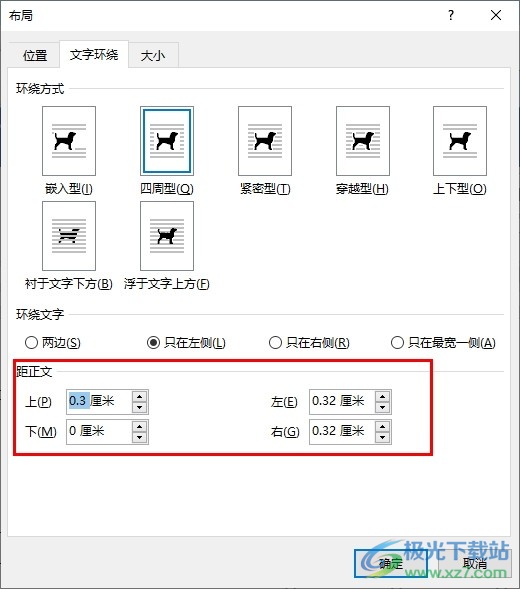
方法步驟
1、第一步,我們在桌面右鍵單擊文字文檔,然后先點擊“打開方式”選項,再在彈框或是子菜單列表中選擇Word選項
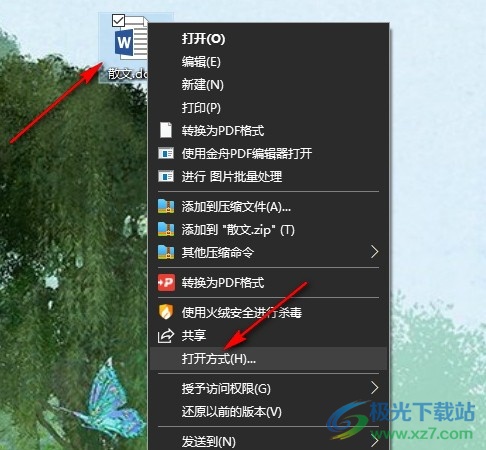
2、第二步,用Word程序打開文字文檔之后,我們再在文字文檔頁面中選中需要設置的圖片,然后右鍵單擊打開“大小和位置”選項
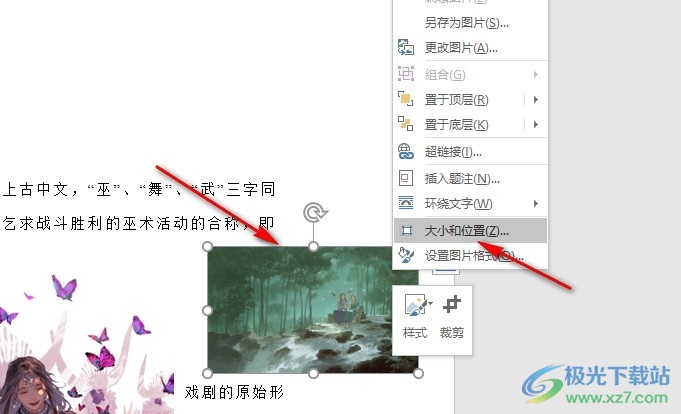
3、第三步,打開“大小和位置”選項之后,我們再在彈框中找到“文字環繞”選項,點擊打開該選項
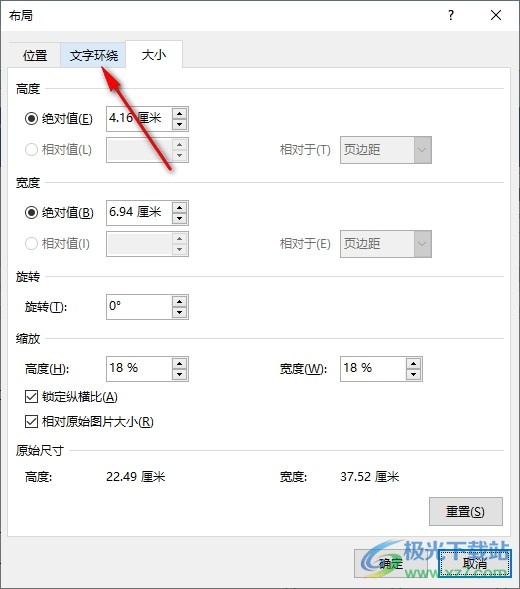
4、第四步,進入文字環繞設置頁面之后,我們在該頁面中找到環繞文字選項,先完成環繞文字的設置
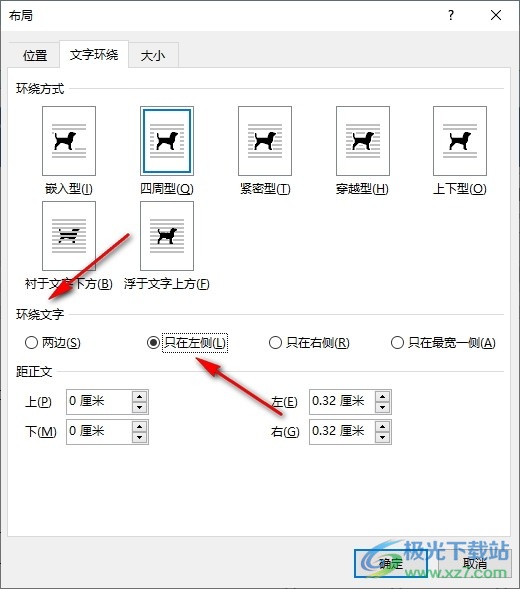
5、第五步,接著我們在“距正文”下方的上下左右框內輸入自己需要的距正文距離大小,最后點擊確定選項即可
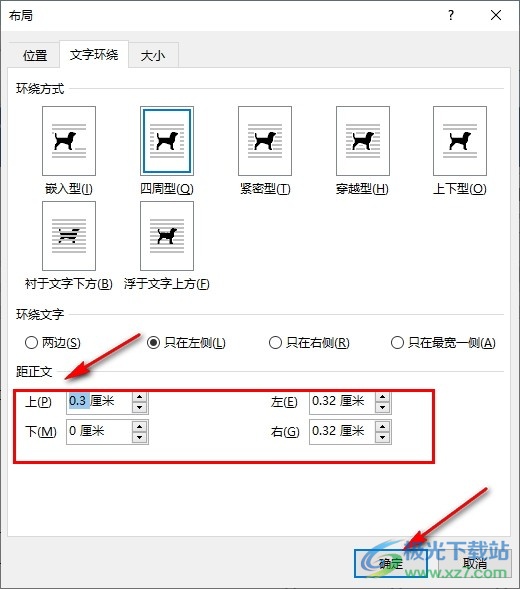
以上就是小編整理總結出的關于Word文字文檔設置圖片距正文距離的方法,我們進入Word程序的文字文檔編輯頁面,然后右鍵單擊圖片并打開“大小和位置”選項,接著在彈框中我們打開文字環繞選項,再在文字環繞頁面中完成環繞設置,最后輸入上下左右的距離大小,再點擊確定選項即可,感興趣的小伙伴快去試試吧。

大小:60.68 MB版本:1.1.2.0環境:WinAll, WinXP, Win7
- 進入下載
相關推薦
相關下載
熱門閱覽
- 1百度網盤分享密碼暴力破解方法,怎么破解百度網盤加密鏈接
- 2keyshot6破解安裝步驟-keyshot6破解安裝教程
- 3apktool手機版使用教程-apktool使用方法
- 4mac版steam怎么設置中文 steam mac版設置中文教程
- 5抖音推薦怎么設置頁面?抖音推薦界面重新設置教程
- 6電腦怎么開啟VT 如何開啟VT的詳細教程!
- 7掌上英雄聯盟怎么注銷賬號?掌上英雄聯盟怎么退出登錄
- 8rar文件怎么打開?如何打開rar格式文件
- 9掌上wegame怎么查別人戰績?掌上wegame怎么看別人英雄聯盟戰績
- 10qq郵箱格式怎么寫?qq郵箱格式是什么樣的以及注冊英文郵箱的方法
- 11怎么安裝會聲會影x7?會聲會影x7安裝教程
- 12Word文檔中輕松實現兩行對齊?word文檔兩行文字怎么對齊?
網友評論